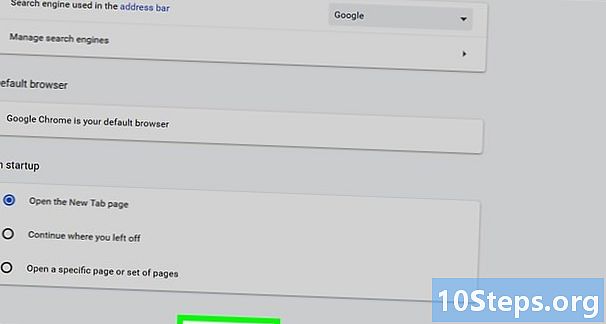কন্টেন্ট
এই নিবন্ধটি সামগ্রীর যথার্থতা এবং সম্পূর্ণতার গ্যারান্টি দিতে আমাদের সম্পাদক এবং যোগ্য গবেষকদের সহযোগিতায় লেখা হয়েছিল।উইকিওর বিষয়বস্তু পরিচালনার দল প্রতিটি আইটেমটি আমাদের উচ্চমানের মান মেনে চলছে তা নিশ্চিত করার জন্য সম্পাদকীয় দলের কাজ সতর্কতার সাথে পরীক্ষা করে।
আপনার গল্পের দৃশ্যমানতা স্ন্যাপচ্যাটের অধীনে সীমাবদ্ধ করতে চান? আপনি কোনও অ্যান্ড্রয়েড ডিভাইস বা অন্য কোনও ডিভাইস, যেমন কোনও আইপ্যাড বা আইফোন ব্যবহার করেন না কেন, কয়েকটি ক্লিকে আপনি আপনার স্ন্যাপচ্যাট অ্যাকাউন্ট সেট আপ করতে সক্ষম হবেন।
পর্যায়ে
-
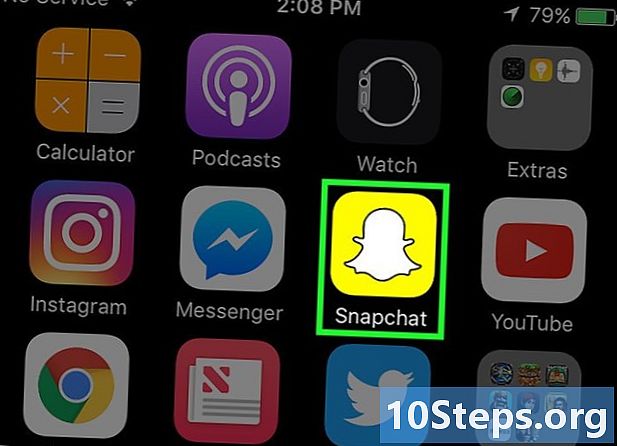
স্ন্যাপচ্যাট অ্যাক্সেস করুন। ভিতরে একটি সাদা ভূত দিয়ে হলুদ আইকন স্পর্শ করুন।- যদি আপনার অ্যাকাউন্টটি ডিফল্ট না হয় তবে আপনার স্ন্যাপচ্যাট অ্যাকাউন্টটি খুলতে আপনার ব্যবহারকারীর নাম এবং পাসওয়ার্ড দিন।
-
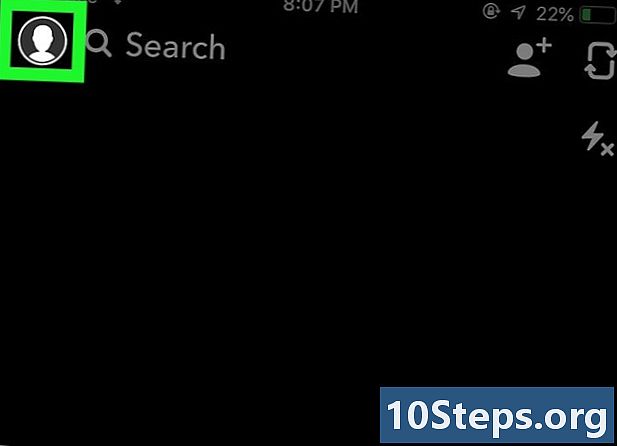
ব্যবহারকারীর স্ক্রিনে যান। ব্যবহারকারীর পৃষ্ঠাটি আনতে স্ক্রিনের নীচে একটি আঙুল স্লাইড করুন। -
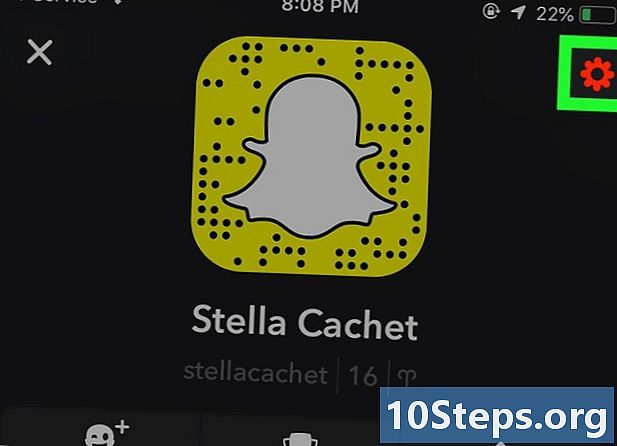
প্রেস আইকন ⚙️। উপরের ডানদিকে, অ্যাক্সেসের জন্য গিয়ার আইকনে ক্লিক করুন সেটিংস আপনার অ্যাকাউন্ট থেকে -
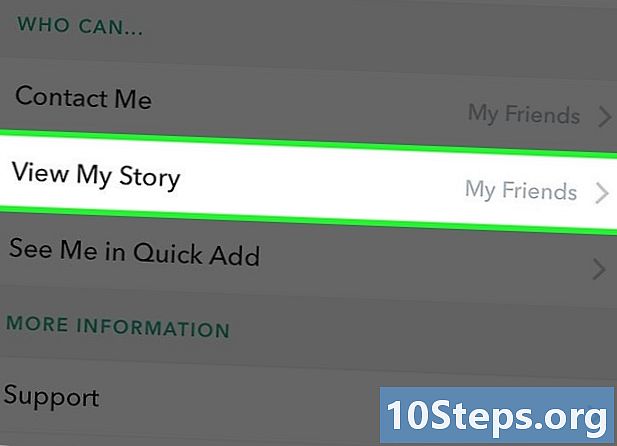
আমার গল্প দেখুন বৈশিষ্ট্যটি নির্বাচন করুন। ইন সেটিংস, বিভাগে স্ক্রোল করুন কে পারে ... এবং দ্বিতীয় বিকল্পটি ক্লিক করুন আমার গল্প দেখুন. -

একটি গ্রুপ চয়ন করুন আপনি একটি গোষ্ঠী চয়ন করে আপনার গল্পের দৃশ্যমানতা ফিল্টার করতে পারেন।- ক্লিক করুন সবাই, আপনি যদি সমস্ত ব্যবহারকারীদের আপনার গল্পটি দেখতে চান।
- জন্য বেছে নিন আমার বন্ধুরা এবং তাই কেবল আপনার পরিচিতিগুলিই আপনার গল্প দেখতে সক্ষম হবে।
- নির্বাচন করা Personalizeযদি আপনি সিদ্ধান্ত নিতে চান তবে আপনার গল্পের লোকেরা আপনার গল্পটি দেখতে পাবে।
- যাতে আপনার পরিচিতিগুলির মধ্যে একটি আপনার গল্প দেখতে না পারে, কেবল তার নামের সামনে পরীক্ষা করুন।
- আপনি যদি আপনার প্রতিবেদনের প্রত্যেকের সামনে যাচাই করেন, আপনার গল্পটি ব্যক্তিগত হবে এবং আপনি কেবলমাত্র এটি দেখতে পারবেন।
-
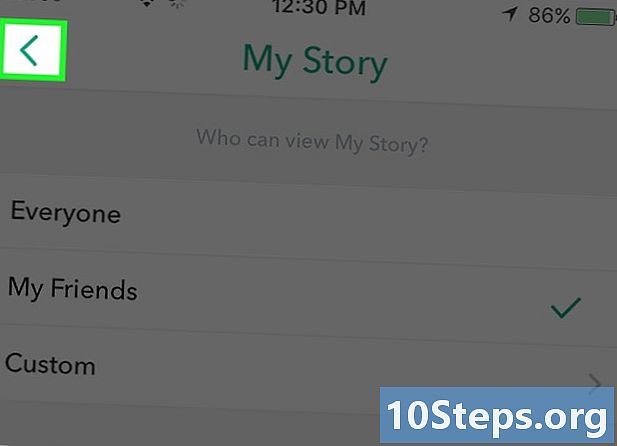
পিছনের তীরটি আলতো চাপুন। উপরের বাম দিকে আপনার স্ক্রিনে, পিছনের তীরটি ক্লিক করুন। এখন থেকে, আপনি স্রেফ কনফিগার করেছেন সেটিংস অনুসারে আপনার গল্পটি দৃশ্যমান হবে।